スマートフォンといえば、iPhoneがその代表格で長く利用している方も多いです。皆さんもiPhone(iPhone7とiPhone7 Plusも含む)を頻繁に使う機会があると思います。例えば、iPhoneは手軽に高画質な写真を撮ることができます。iPhoneで撮影された写真は「カメラロール」という項目に保存され、いつでも気軽に見られます。
しかし、ちょっとしたうっかりミスが原因で、誤ってiPhoneの大切な写真を消去してしまった経験はありませんか?あるいは、iPhoneの写真が突然消えたことがありましたか?そして、できる事ならiPhoneから消えたその写真を復元させたいですよね?実は、その復元作業が簡単にできる方法があります。
「Dr.Fone - iPhoneデータ復元」はiPhoneの削除された写真や画像をあっという間に復元できる便利なソフトです。
それでは、「Dr.Fone - iPhoneデータ復元」を使用してiPhoneから消えてしまった写真を復元してみたいと思います。
試用版をインターネットで取得しましょう。
Windows 10でiPhoneから削除した写真や画像を復活しよう
iPhoneの写真を消去した後の復元には3つの方法があります。「iOSデバイスから復元」「iTunesバックアップファイルから復元」「iCloudバックアップファイルから復元」の表示があります。このように、お持ちのiPhoneを使って直接、データを復元できますし、バックアップファイルからでもデータの復元が可能です。
1.ソフトを起動し、「データ復元」をクリックします。

2.iPhoneをスキャンします。
iTunesのバックアップファイルからスキャンするため「スキャン開始」ボタンをクリックします。スキャンが完了し、データが表示されてプレビューが可能になります。

3.写真を復元します。
画面左側の項目の「カメラロール」を選択します。すると、写真のデータが表示さます。復元したい写真にチェックを入れます。最後は「復元」ボタンをクリックして写真の復元作業は完了です。
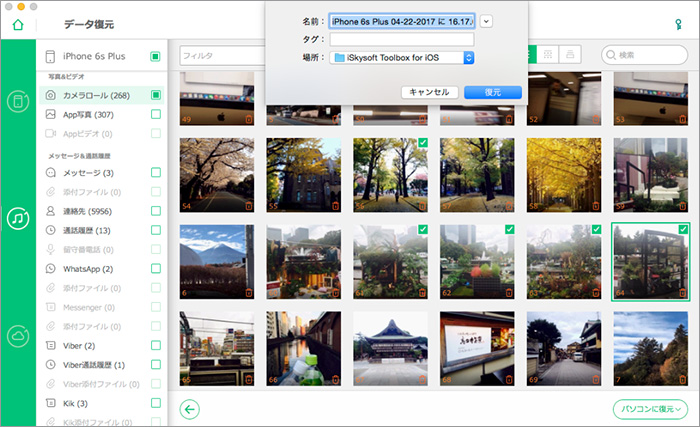
このように、「Dr.Fone - iPhoneデータ復元」は手間をかけず、数回のクリックで消去・削除されたiPhoneの写真や画像を復活させることができます。これならiPhoneの写真が消えることがあっても安心です。写真以外にも動画や連絡先、メモ、SMS、リマインダーなどの復元も可能です。また、最新のiPhoneX、iPhone8/8PlusやiPad、iPod Touchにも対応しているのも魅力です。Windows 10でデータの復元には「Dr.Fone - iPhoneデータ復元」がおすすめです。
一つだけ注意事項があります。iPhone5など4s以降の機種は、直接復元からの写真・画像コンテンツの復元がサポートされていません。バックアップファイルからは全てのデータ復元に対応しています。










加藤清明
編集
0 Comment(s)